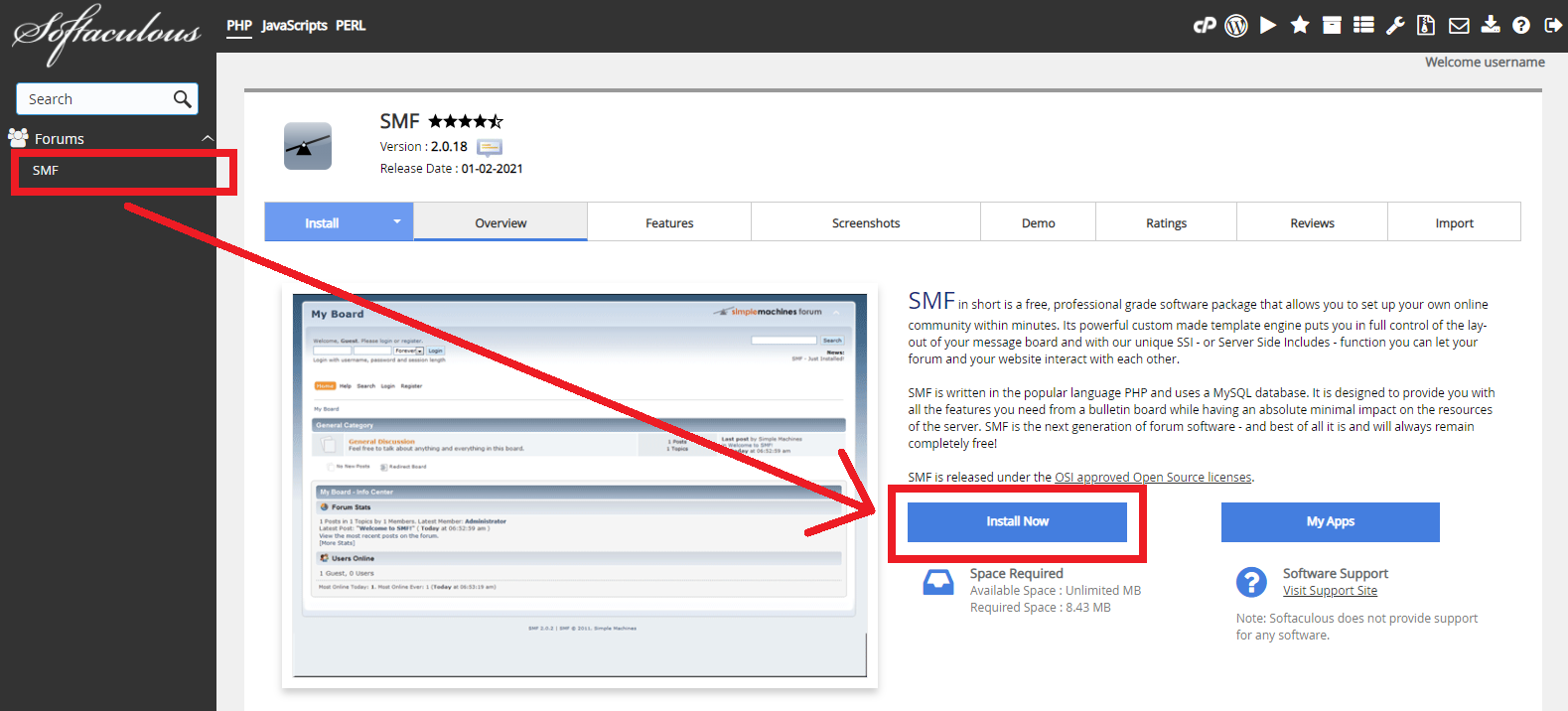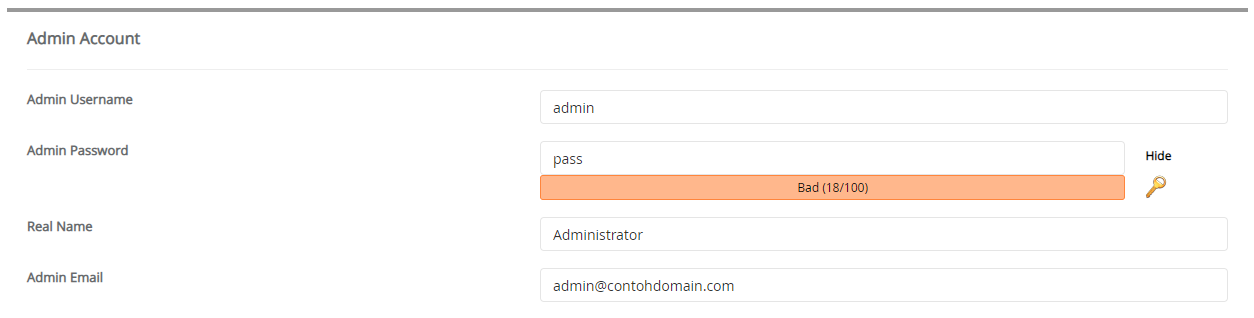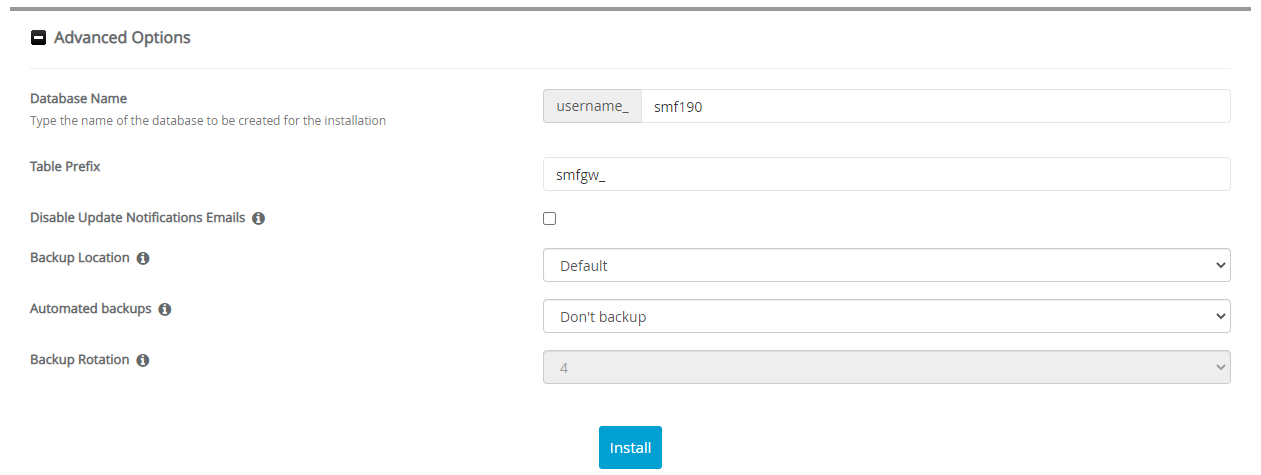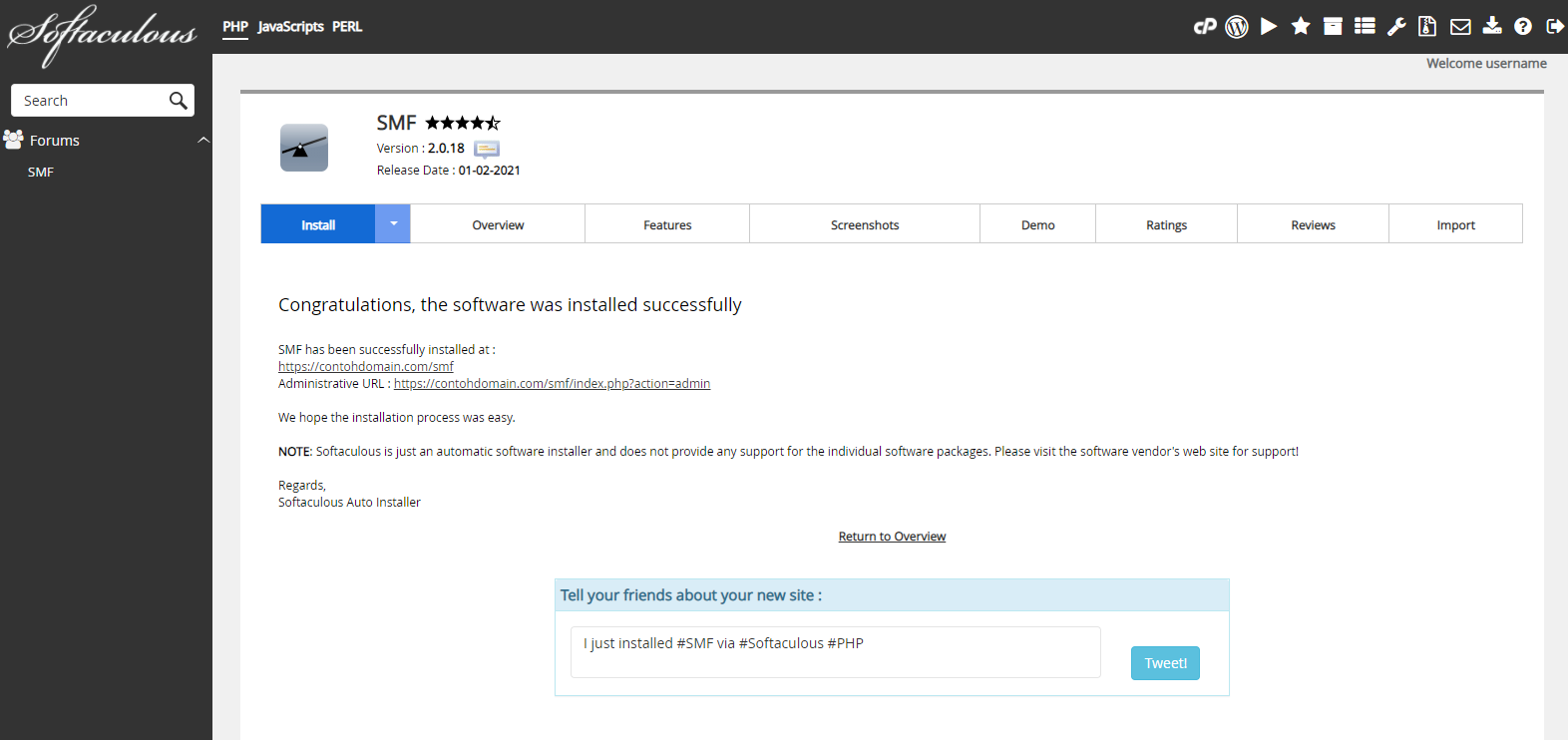Cara Install SMF melalui Softaculous Apps Installer
Rian 17 Desember 2015
Satu lagi CMS yang dapat anda gunakan untuk membuat website komunitas anda sendiri, yaitu SMF. Sama seperti FluxBB dan yang lainnya, SMF juga dapat diinstall dengan mudah. Sebenarnya apa itu SMF? Bagaimana cara install SMF melalui Softaculous Apps Installer?
Pengertian SMF
SMF adalah singkatan dari Simple Mochines Forum, yaitu CMS gratis yang memungkinkan Anda untuk mengatur komunitas online anda sendiri dalam beberapa menit. Kustom template engine yang kuat membuat anda dapat mengendalikan pembangunan website secara maksimal dan mudah. Anda bisa memanage layout hingga pengaturan server side termasuk mengintegrasikan antar website.
CMS ini ditulis dalam bahasa PHP yang populer dan menggunakan database MySQL. Hal ini dirancang untuk menyediakan Anda dengan semua fitur yang Anda butuhkan dari sebuah papan buletin. SMF adalah generasi berikutnya dari software forum dan merupakan yang terbaik dari semua itu.
Fitur SMF
Berikut adalah beberapa fitur SMF yang dapat anda nikmati.
- Sistem templat yang komprehensif.
- Izin lanjutan dan manajemen pengguna.
- Mendukung banyak bahasa sekaligus.
- Kode sumber terbuka dan terdokumentasi dengan baik.
- Melacak topik baru dan lama yang belum dibaca, tidak hanya dari kunjungan terakhir Anda.
- Dirancang untuk kinerja dan skalabilitas optimal.
- Keluaran multi-media. (XHTML, XML, RSS, WAP)
- Dukungan multi-bahasa dari komunitas besar.
- Manajer paket yang secara otomatis menginstal atau mencopot mod (juga dikenal sebagai peretasan).
- Cari seluruh forum, kategori / papan atau dalam suatu topik.
- Cari di dalam pesan pribadi Anda.
- Dan banyak lagi!
Cara Install SMF
Berikut ini adalah langkah-langkah cara install SMF melalui Softaculous Apps Installer.
-
Silahkan login ke cPanel anda.
![Login cPanel]()
-
Cari dan pilih menu Softaculous Apps Installer pada bagian SOFTWARE.
![Menu Softaculous Apps Installer]()
-
Pilih Forums > SMF Lalu klik tombol Install Now
![SMF]()
-
Kemudian akan muncul halaman untuk mengatur instalasi SMF. Ada beberapa bagian untuk mengatur instalasi SMF yaitu Software Setup, Board Settings, Admin Account, Choose Language, dan Advanced Options. Silahkan isi bagian-bagian instalasi sebagai berikut.
» Software Setup
![Software Setup SMF]()
Choose Installation URL: Pilih protokol yang diinginkan pada kolom Choose Protocol, disarankan pilih protocol https://. Pilih nama domain atau subdomain yang ingin diinstal SMF pada kolom Choose Domain. Masukan nama file directory dari data website SMF anda pada kolom In Directory (Pada bagian ini dikosongkan saja).
» Board Settings
![Board Settings SMF]()
Board Name: Diisi dengan nama website anda.
Visual verification image to display: Biarkan saja diisi secara default oleh sistem.
Board Email: Diisi dengan email anda.» Admin Account
![Admin Account SMF]()
Admin Username: Diisi dengan nama username yang nantinya digunakan untuk login dashboard SMF.
Admin Password: Diisi dengan password yang nantinya digunakan untuk login dashboard SMF.
Real Name: Diisi dengan nama anda.
Admin Email: Diisi dengan email yang digunakan untuk menerima informasi seputar website SMF anda, termasuk untuk reset password dashboard SMF.» Choose Language
![Choose Language SMF]()
Select Language: Pilih bahasa yang ingin anda gunakan.
Kemudian klik + Advanced Options» Advanced Options
![Advanced Options SMF]()
Database Name: Diisi dengan nama database yang akan digunakan sebagai basis data dari website SMF anda. Nantinya sistem akan dengan otomatis membuat nama database ini saat installasi.
Table Prefix: Diisi dengan nama prefix tabel database anda.
Disable Update Notifications Emails: Jika dicentang maka anda akan menerima email pemberitahuan setiap kali ada update versi terbaru.
Backup Location: Pilih lokasi backup data website SMF anda.
Automated Backups: Pilih periode backup yang diinginkan.
Backup Rotation: Pilih jumlah proses backup yang diinginkan selama satu periode.
Pada bagian Advance Options disarankan gunakan setingan default dari sistem, jadi anda tidak perlu mengisi secara manual pada bagian ini. -
Jika settingan instalasi sudah diisi semua, silahkan klik tombol Install. Lalu tunggu proses instalasi hingga selesai.
![Proses Instalasi SMF]()
-
Proses instalasi selesai, saat ini anda sudah bisa mengatur website SMF anda.
![Instalasi SMF Sukses]()
Jika ada pertanyaan tentang artikel Cara Install SMF melalui Softaculous Apps Installer, silahkan hubungi staf Indowebsite.